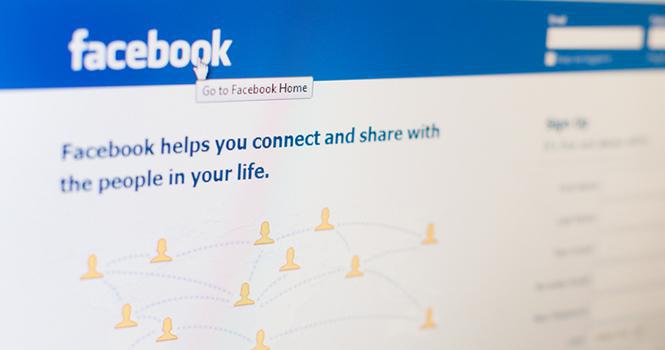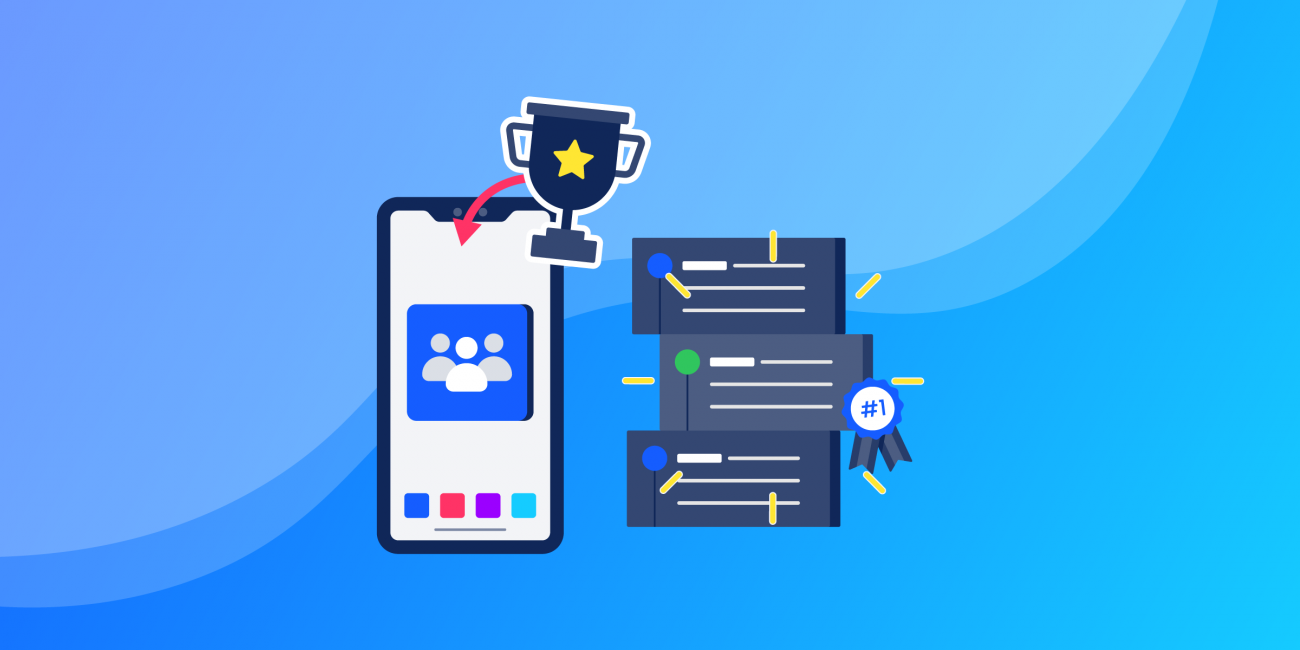برای آشنایی با تنظیمات فیسبوک این مقاله را تا انتها مطالعه کنید! با مدیر هاب همراه باشید.
در صورتیکه قصد دارید در فیسبوک عضو شوید و از امکانات رایگان این شبکه اجتماعی بهره مند شوید، این مقاله مخصوص شماست. پس از ساخت اکانت فیس بوک به راحتی میتوانید، تصاویر مورد علاقه خود را به اشتراک بگذارید، با دوستانتان در ارتباط باشید، عکسهای خود را آپلود کرده و از چت در فیسبوک به همراه ویژگیهای دیگر بهره مند شوید.
بررسی صفحه اصلی فیس بوک
Home page فیس بوک حاوی آخرین پست ها و فعالیت های دوستانتان است. وقتی یکی از دوستانتان پست جدیدی ارسال کند در News Feed قابل مشاهده خواهد بود. در ادامه به بررسی دقیقتر این صفحه خواهیم پرداخت.
این قسمت شامل ۳ بخش است.
۱- درخواست های دوستی
وقتی کاربری درخواست دوستی برای شما ارسال کرده باشد.
۲- پیام ها
وقتی دوستی و یا کاربری برای شما پیغامی خصوصی فرستاده باشد.
۳- اطلاعیه ها
وقتی توسط دوست یا کاربری ارتباطی با شما و یا پست های شما برقرار شده باشد. مثلا کسی پست های شما را مورد پسند قرار داده باشد و یا برای آنها نظری به ثبت رسانده باشد و یا تگ شما را به تصویری اضافه کرده یا شما را به رخدادی دعوت کرده باشد.
برای دیدن اطلاعات بیشتر برروی هر آیکن کلیک کنید:
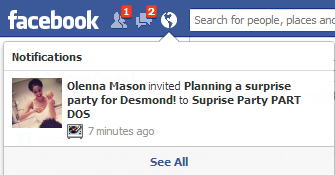

در نوار جستجو شما می توانید برای پیدا کردن دوستان جدید، گروه های مختلف، فن پیج ها و غیره به جستجو بپردازید.
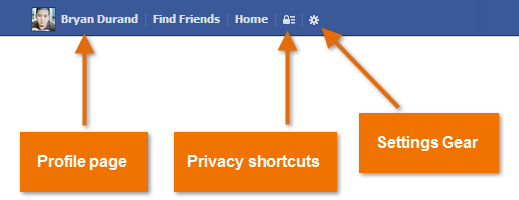
با کلیک برروی نام پروفایلتان وارو صفحه پروفایل خود خواهید شد. از قسمت Find Friends نیز می توانید برای جستجوی دوستان خود در فیس بوک استفاده کنید. Home شما را به صفحه اصلی فیس بوک برمی گرداند و از علامت قفل می توانید به تنظیمات حریم خصوصی هدایت شوید. علامت چرخ دنده برای ورود به تنظیمات فیس بوک استفاده می شود.
در بخش زیرین پابلیشر که به News Feed معروف است می توانید آخرین پست ها و فعالیت های دوستان خود، صفحاتی که پسندیده اید و گروه هایی که در آنها عضویت دارید را مشاهده کنید.
بررسی صفحه پروفایل
همانطور که توضیح داده شد News Feed مربوط به فعالیت های اخیر دوستان و صفحات مورد علاقه شما در فیس بوک است، صفحه پروفایل شما جایی است که فعالیت های شما در آن ثبت می گردند.
شما در هر زمان و هر صفحه ای از فیس بوک می توانید با کلیک برروی نام خودتان وارد صفحه پروفایلتان شوید.
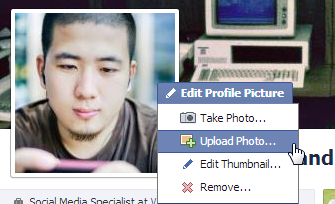
برای تغییر تصویر پروفایل برروی عکس کلیک کرده و تصویر دلخواهتان را با کلیک برروی Upload Photo انتخاب کنید.
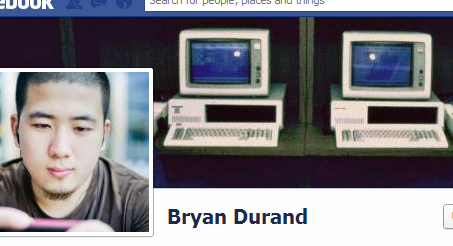
تصویر کاور عکس بزرگی است که تنها در پروفایلتان قابل مشاهده است.
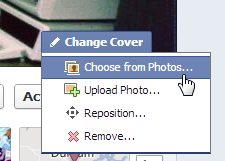
برای تغییر تصویر کاور مانند عکس بالا برروی Change Cover کلیک کرده و یکی از گزینه های Choose from photos یا Upload photo را انتخاب نمایید.
آشنایی با تنظیمات فیسبوک – گزینه های مربوط به عکس کاور
گزینه اول برای انتخاب کاور از عکس هایی است که قبلا در فیس بوک قرار داده اید و گزینه دوم برای آپلود تصویری جدید است. از Reposition می توانید برای تعییز موضع و دید عکس کاور استفاده کنید و اگر دوست ندارید تصویر کاور داشته باشید می توانید برروی Remove کلیک کنید.
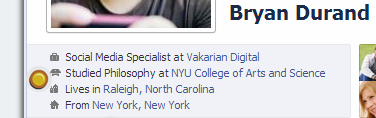
آشنایی با تنظیمات فیسبوک – اطلاعات عمومی
اطلاعات عمومی مربوط به شما که در فیس بوک اضافه کرده اید را می توانید در این بخش مشاهده کنید. این اطلاعات می تواند محل کار، تحصیل، شهر محل سکونت و زادگاهتان باشد. با کلیک برروی About در زیر این بخش صفحه ای باز خواهد شد که می توانید این اطلاعات را اضافه یا ویرایش کنید. از این بخش بسیاری از اطلاعات شخصی خودتان را می توانید مدیریت کنید.
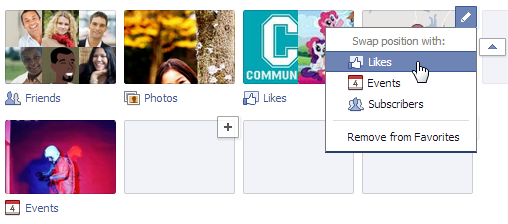
در سمت راست بخش اطلاعات عمومی Favorites bar یا نوار علاقمندی ها قرار دارد که میانبری است به تصاویر شما، لیست دوستانتان، صفحات دلخواه، نقشه ها، رخدادها و هرآنچه شما علاقه دارید در باره فعالیت های شما در این محل نمایش داده شود. مانند تصویر می توانید بخش های مختلف را به این نوار اضافه یا کم کنید.
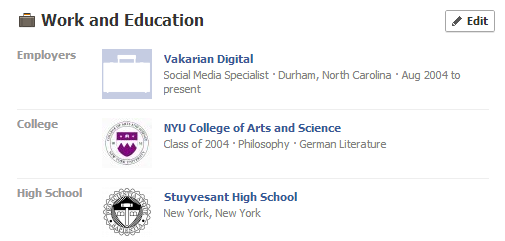
پابلیشر را در صفحه نیوز فید به یاد دارید؟ پابلیشر در تایم لاین شما هم موجود است و به کمک آن می توانید هرآنچه در فکرتان است را در پروفایلتان اضافه کنید. پست های ارسالی از طریق پابلیشر در تایم لاین شما و نیوز فید دوستانتان قابل مشاهده است.
تنظیمات اکانت
وقتی شما شروع به استفاده از فیس بوک کنید، نیاز به تنظیماتی در اکانت خود خواهید داشت. این تنظیمات مربوط به تغییر رمز عبور، نوع و چگونگی دریافت اطلاعیه ها و غیره.
تغییر این تنظیمات همیشه امکان پذیر است و در هر زمانی می توانید آنها را تغییر دهید. برای ورود به بخش تنظیمات اکانت برروی چرخ دنده کلیک کنید و از منوی باز شده Account Settings را انتخاب کنید. صفحه تنظیمات مانند تصویر زیر باز خواهد شد که هر بخش را بطور مجزا توضیح خواهیم داد.
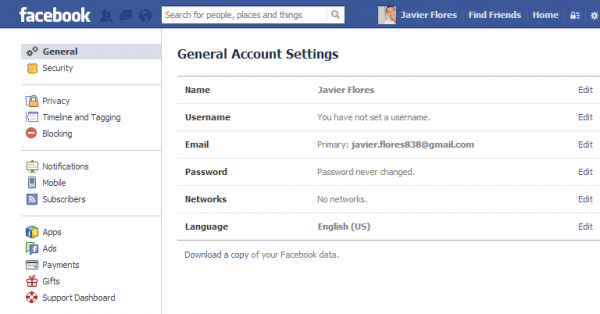
بخش اول تنظیمات یعنی General مربوط به تنظیماتی مانند نام شما، نام اکانت شما، ایمیل، رمز عبور و غیره است. اگر دوست دارید زبان فیس بوک را به فارسی تغییر دهید از همین بخش، گزینه Language را ویرایش کنید.
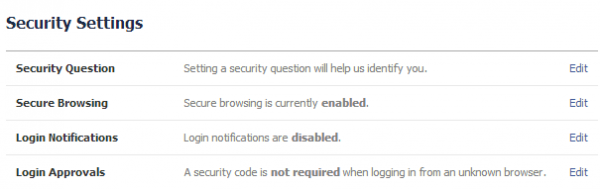
در بخش Security امکاناتی از قبیل انتخاب سوال امنیتی، امکان فعال کردن SSL برای امنیت بیشتر در فیس بوک گردی، ارسال اطلاعیه در هنگام ورود به اکانت و… وجود دارد که می توانید با توجه به نوع کارکرد خود از آنها استفاده نمایید.
آشنایی با تنظیمات فیسبوک – Privacy
در این بخش می توانید تنظیمات حریم خصوصی را انجام دهید. این بخش یکی از مهم ترین قسمت ها در تنظیمات دسترسی دیگران به داده های شماست و در بخش های دیگر بطور مفصل دراین باره صحبت خواهیم کرد.
Notifications
بطور پیش فرض فیس بوک اطلاعیه های مهم را برای شما بصورت ایمیل ارسال می کند، بطور مثال زمانی که کاربری برای شما درخواست دوستی ارسال می دارد. اگر دوست داشته باشید اطلاعیه هایی را بصورت ایمیل دریافت نکنید می توانید از این بخش آنها را تغییر دهید.
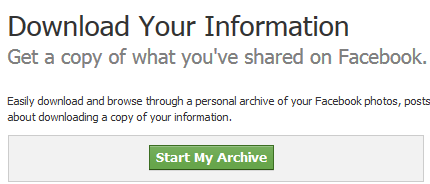
وقتی در قسمت General هستیم لینکی در زیر صفحه وجود دارد با نام download a copy. توسط این بخش می توانید تمامی اطلاعات و پست های ارسالی خود را دانلود کرده و برروی کامپیوتر خود داشته باشید. این اطلاعات حاوی، متن های ارسال، عکس ها، ویدئوها و … می باشد. اگر سؤالی درباره شبکه اجتماعی فیسبوک دارید، میتوانید آن را در قسمت نظرات مطرح کنید.